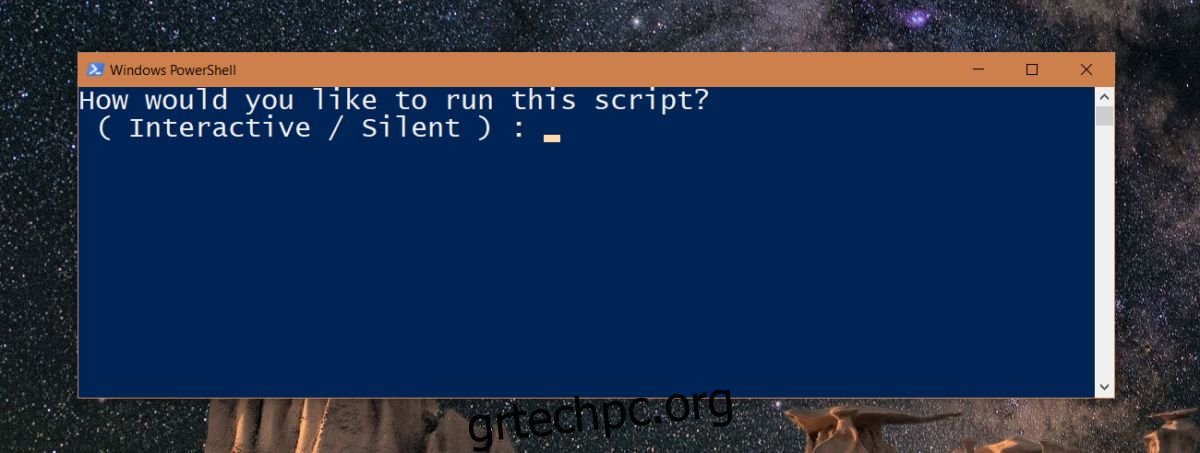Τα Windows 10 έχουν bloatware. Είναι το ένα σταθερό λάθος που η Microsoft συνεχίζει να κάνει με το λειτουργικό σύστημα. Τα λειτουργικά συστήματα, τόσο για επιτραπέζιους όσο και για φορητές συσκευές, επιτρέπουν πλέον στους χρήστες να αφαιρούν εφαρμογές στοκ. Σε πλήρη αντίθεση, τα Windows 10 έχουν προσθέσει άχρηστες εφαρμογές, ακόμη και παιχνίδια στο λειτουργικό τους σύστημα. Εκτός από τα εγκατεστημένα παιχνίδια, η Microsoft εγκαθιστά επίσης εφαρμογές που ο μέσος χρήστης είναι πολύ απίθανο να χρησιμοποιήσει, π.χ. 3D Builder. Μπορείτε να τα αφαιρέσετε αλλά χρειάζεται χρόνος. Το Windows10Debloater είναι ένα σενάριο PowerShell που μπορεί να αφαιρέσει bloatware από τα Windows 10 χωρίς να σπάσει τίποτα.
Υπάρχουν πολλές εφαρμογές και απατηλές λύσεις για την κατάργηση του bloatware από τα Windows 10. Κάποιοι σας λένε να απεγκαταστήσετε εφαρμογές ξεχωριστά, κάτι που λειτουργεί εάν το μόνο που θέλετε να κάνετε είναι να αφαιρέσετε το Candy Crush από τα Windows 10. Εάν θέλετε να απαλλαγείτε από όλα τα περιττές εφαρμογές, αυτό το σενάριο είναι μια αξιοπρεπής λύση που δεν θα σπάσει τίποτα και μπορεί να επαναφέρει τα πράγματα εάν κάτι πάει στραβά.
Αφαιρέστε το Bloatware
Κατεβάστε Windows10Debloater. Είναι ένα σενάριο PowerShell στο οποίο μπορείτε να κάνετε δεξί κλικ και να το εκτελέσετε με το PowerShell, ωστόσο για να λειτουργήσει θα πρέπει να αλλάξετε την πολιτική εκτέλεσης του PowerShell για να του επιτρέψετε να κάνει αλλαγές στο σύστημά σας. Οι δύο λειτουργίες στις οποίες εκτελείται αυτό το σενάριο είναι: Αθόρυβο και Διαδραστικό.
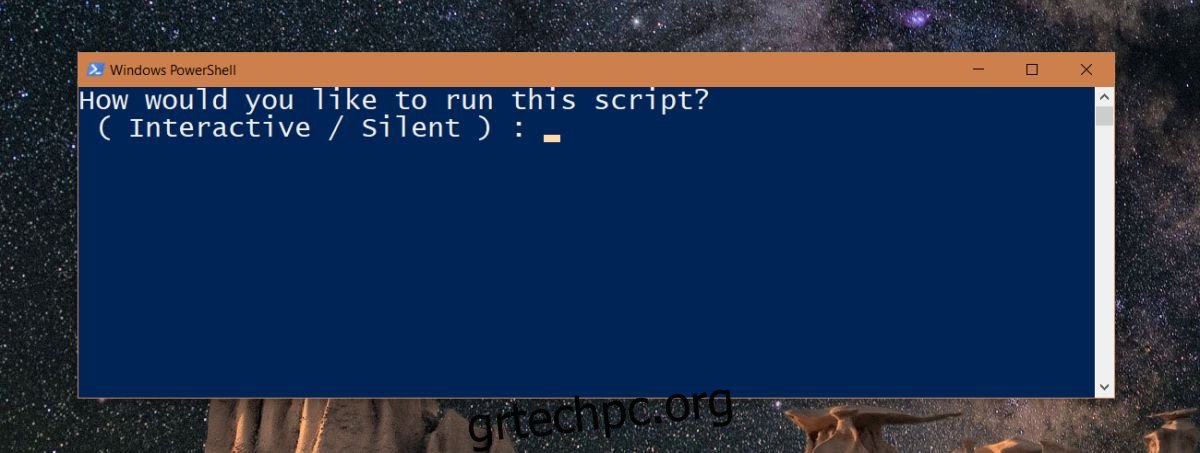
Η Αθόρυβη λειτουργία χειρίζεται τα πάντα για εσάς, ενώ η Διαδραστική λειτουργία θα σας ρωτήσει εάν θέλετε να δημιουργήσετε ένα σημείο επαναφοράς κ.λπ.
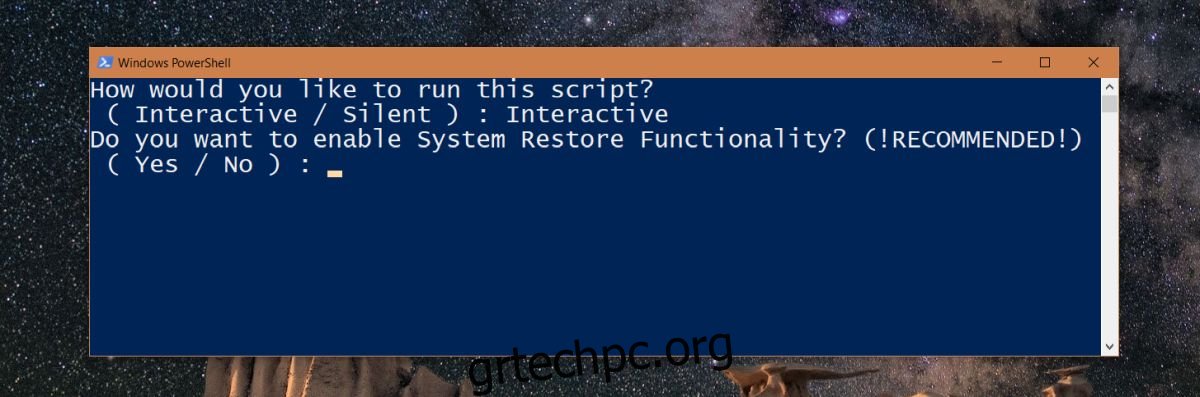
Μόλις αποκτήσετε τα αντίγραφα ασφαλείας και τα σημεία επαναφοράς, το σενάριο θα αφαιρέσει συνοπτικά το bloatware από τα Windows 10. Δεν θα σας ρωτήσει εάν θέλετε να διατηρήσετε συγκεκριμένα στοιχεία ή όχι. Για να δείτε τι καταργεί το σενάριο, επισκεφτείτε τη σελίδα Github του σεναρίου.
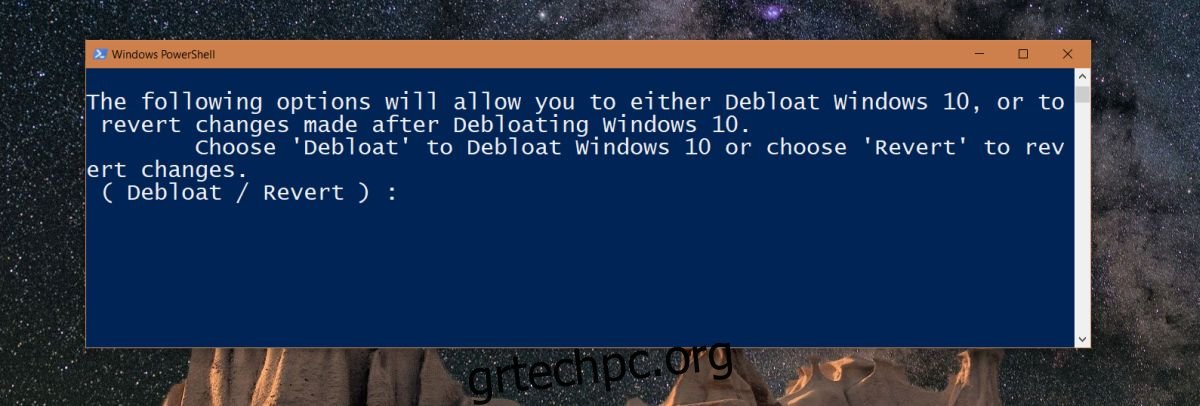
Αν αναρωτιέστε γιατί αυτό το σενάριο είναι καλύτερη επιλογή από τη μη αυτόματη απεγκατάσταση εφαρμογών ή τη χρήση μιας από τις πολλές άλλες διαθέσιμες επιλογές, είναι επειδή το σενάριο καθαρίζει επίσης το μητρώο των Windows όταν καταργεί εφαρμογές και απενεργοποιεί εργασίες κ.λπ. Ομοίως, όταν το χρησιμοποιείτε για να επαναφέρετε το bloatware στα Windows 10, επαναφέρει και τα κλειδιά μητρώου. Υπάρχουν λιγότερες πιθανότητες να χαλάσουν, αν και δεν υπάρχουν εγγυήσεις, καθώς μιλάμε για τα Windows 10.
Σας συμβουλεύουμε ανεπιφύλακτα να διαβάσετε την πλήρη λίστα των στοιχείων που θα αφαιρέσει το σενάριο πριν το εκτελέσετε. Το σενάριο καταργεί ορισμένες προγραμματισμένες εργασίες που λέει ότι δεν έχουν καμία επίδραση στο λειτουργικό σύστημα, αλλά μπορεί να είναι χρήσιμες στη συγκεκριμένη περίπτωσή σας. Αυτό που λέμε είναι, μην τρέχετε στα τυφλά το σενάριο. Εάν υπάρχουν εφαρμογές που θέλετε να διατηρήσετε ή εργασίες που δεν θέλετε να απενεργοποιηθούν, ίσως χρειαστεί να αφαιρέσετε το bloatware με μη αυτόματο τρόπο ή ίσως χρειαστεί να εγκαταστήσετε τις εφαρμογές και να ενεργοποιήσετε τις εργασίες που χρειάζεστε με μη αυτόματο τρόπο μετά την εκτέλεση του σεναρίου.